Αν θέλετε να αναπαράγετε τα αρχεία MKV σας στο Xbox One/360 σας, ο πιο αποτελεσματικός τρόπος είναι να τα μετατρέψετε σε άλλες μορφές που υποστηρίζει το Xbox. Ευτυχώς, η ανάρτηση είναι το ιδανικό μέρος για να μάθετε πώς να αναπαράγετε τα αρχεία σας στο Xbox σας. Επίσης, θα συμπεριλάβουμε τον τέλειο μετατροπέα βίντεο που μπορείτε να χρησιμοποιήσετε στον υπολογιστή σας για να επιτύχετε μια ικανοποιητική εμπειρία προβολής. Επομένως, αν θέλετε να μάθετε περισσότερα σχετικά με αυτό, διαβάστε το άρθρο και μάθετε πώς να... αναπαραγωγή αρχείων MKV στο Xbox One/360.

- Μέρος 1. Μπορεί το Xbox 360/One να παίξει MKV;
- Μέρος 2. Πώς να μετατρέψετε MKV σε κωδικοποιητή που υποστηρίζεται από Xbox 360/Xbox One
- Μέρος 3. Πώς να αναπαράγετε αρχεία MKV στο Xbox One/360 από USB
- Μέρος 4. Το MKV δεν αναπαράγεται στο Xbox One/360
- Μέρος 5. Συχνές ερωτήσεις σχετικά με την αναπαραγωγή MKV σε Xbox One και 360
Μέρος 1. Μπορεί το Xbox 360/One να παίξει MKV;
Μπορεί το Xbox One ή το Xbox 360 να αναπαράγει αρχεία MKV;
Τα Xbox One και Xbox Series X|S μπορούν γενικά να αναπαράγουν αρχεία MKV, αλλά το Xbox 360 δεν υποστηρίζει εγγενώς την αναπαραγωγή MKV.
Ωστόσο, το MKV είναι μια μορφή κοντέινερ, όχι κωδικοποιητής. Αυτό σημαίνει ότι ένα αρχείο MKV μπορεί να περιέχει ροές βίντεο και ήχου κωδικοποιημένες με διάφορους κωδικοποιητές (π.χ., H.264, H.265/HEVC, VP9 για βίντεο, AAC, AC3, DTS για ήχο). Ενώ η εφαρμογή Xbox Media Player υποστηρίζει το κοντέινερ MKV, ενδέχεται να μην υποστηρίζει όλους τους κωδικοποιητές μέσα στο αρχείο MKV.
Ελέγξτε το ακόλουθο υποστηριζόμενο κοντέινερ βίντεο και κωδικοποιητή από την κονσόλα Xbox One και την κονσόλα Xbox 360.
| Xobx One | Xobx 360 | |
| Υποστηριζόμενες μορφές κοντέινερ | • .mp4 • .mkv • .mov • .avi • .asf • .wmv • MPEG-TS (.ts) • MPEG-PS (.mpg, .mpeg) • .3gp, .3gp2 | • .wmv (Βίντεο Windows Media) • .mp4, .m4v, .mov (για βίντεο H.264 και MPEG-4) • .avi, .divx (για βίντεο MPEG-4 Μέρος 2) |
| Υποστηριζόμενοι κωδικοποιητές βίντεο | • H.264 (AVC) • HEVC (H.265) • VP9 • MPEG-4 Μέρος 2 (π.χ., Xvid, DivX) • VC-1 / WMV9 • MPEG-2 • M-JPEG | • WMV7, WMV8, WMV9 (VC-1) • H.264 (MPEG-4 AVC) • MPEG-4 Μέρος 2 (Απλό & Προηγμένο Απλό Προφίλ) • MPEG-2 • H.263 |
| Υποστηριζόμενοι κωδικοποιητές ήχου | • AAC • AC3 (Dolby Digital) • E-AC3 (Dolby Digital Plus) • MP3 • WMA (συμπεριλαμβανομένων των Lossless και Pro) • FLAC (εντός MKV) • ALAC (εντός MKV) | • WMA • MP3 • AAC • Dolby Digital (2 καναλιών και 5.1 καναλιών, εντός AVI) |
Επομένως, εάν τα αρχεία MKV σας είναι κωδικοποιημένα με ό,τι αναφέρεται στον παραπάνω πίνακα, μπορείτε να αναπαράγετε MKV απευθείας στην κονσόλα Xbox One. Ωστόσο, εάν θέλετε να αναπαράγετε MKV στην κονσόλα Xbox 360 ή να ανοίξετε MKV σε άλλους κωδικοποιητές, πρέπει να μετατρέψετε το αρχείο MKV στη μορφή που υποστηρίζει η κονσόλα Xbox 360.
Εάν όχι, σας προτείνουμε να διαβάσετε την ακόλουθη ενότητα. Θα ανακαλύψετε τον καλύτερο μετατροπέα που μπορείτε να χρησιμοποιήσετε για να μετατρέψετε το αρχείο MKV σε άλλη μορφή αναπαραγωγής.
Τώρα, ας προχωρήσουμε στο επόμενο μέρος για να μετατρέψουμε το αρχείο MKV σε μια άλλη μορφή αναπαραγωγής που υποστηρίζεται από το Xbox 360 και το Xbox One.
Μέρος 2ο. Πώς να μετατρέψετε MKV σε υποστηριζόμενο κωδικοποιητή Xbox 360/Xbox One
Αν δεν έχετε ιδέα για το πώς να αναπαράγετε αρχεία MKV στο Xbox One ή το Xbox 360, τότε είμαστε στην ευχάριστη θέση να σας βοηθήσουμε. Όπως σας έχουμε πει, ο καλύτερος τρόπος για να απολαύσετε μια εξαιρετική αναπαραγωγή βίντεο είναι να χρησιμοποιήσετε έναν εξαιρετικό μετατροπέα βίντεο. Σε αυτήν την περίπτωση, πρέπει να δοκιμάσετε. Video Converter Ultimate.
Είναι ένας μετατροπέας βίντεο εκτός σύνδεσης που σας επιτρέπει να μετατρέψετε τα αρχεία MKV στη μορφή που υποστηρίζει το Xbox One ή το Xbox 360 σας, όπως MP4, AVI, WMV. Επιπλέον, μπορείτε να προσαρμόσετε τον κωδικοποιητή βίντεο/ήχου MKV ως H.264, HEVC, VP9, AAC, AC3, MP3, WMA, κ.λπ. για το Xbox One.
Αυτός ο μετατροπέας βίντεο Xbox διαθέτει ένα εύχρηστο περιβάλλον εργασίας χρήστη που μπορεί να σας βοηθήσει με τη διαδικασία μετατροπής με λίγα μόνο κλικ.
Αλλά περιμένετε, υπάρχουν περισσότερα. Το Video Converter Ultimate μπορεί να παρέχει πιο εξαιρετικές δυνατότητες που μπορεί να σας βοηθήσουν να βελτιώσετε το βίντεο πριν προχωρήσετε στη διαδικασία μετατροπής. Διαθέτει μια βασική λειτουργία επεξεργασίας που μπορεί να βελτιώσει τα βίντεό σας. Μπορείτε να περικόψετε το βίντεο, να περιστρέψετε, να περικόψετε και να προσθέσετε εφέ. Επίσης, μπορείτε αλλάξτε το χρώμα του βίντεο και προσθέστε ένα υδατογράφημα με βάση τις προτιμήσεις σας. Με αυτό, το πρόγραμμα θα διασφαλίσει ότι μπορείτε να παρακολουθήσετε την ταινία με ικανοποιητικό τρόπο.
Βήμα 1.Το πιο σημαντικό βήμα είναι να αποκτήσετε πρόσβαση στο Video Converter Ultimate στον υπολογιστή σας. Μπορείτε να χρησιμοποιήσετε το ΔΩΡΕΑΝ Λήψη με βάση το λειτουργικό σας σύστημα. Αυτά τα κουμπιά είναι τέλεια για εκδόσεις Windows και Mac.
ΔΩΡΕΑΝ Λήψη
Για Windows
Ασφαλής λήψη
ΔΩΡΕΑΝ Λήψη
για macOS
Ασφαλής λήψη
Βήμα 2.Όταν ολοκληρώσετε την εγκατάσταση του λογισμικού εκτός σύνδεσης, εκκινήστε το στον υπολογιστή σας. Μόλις τελειώσετε, μεταβείτε στο Μετατροπέας μενού από την επάνω διεπαφή. Στη συνέχεια, κάντε κλικ στο Πρόσθεσε αρχεία ή Συν υπογράψετε για να εμφανίσετε το φάκελο. Μετά από αυτό, επιλέξτε το αρχείο MKV που θέλετε να μετατρέψετε.
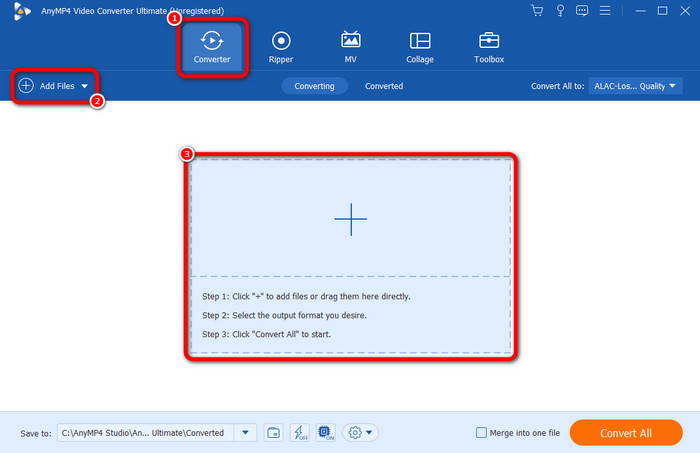
Βήμα 3.Όταν ολοκληρώσετε την προσθήκη του αρχείου MKV, μεταβείτε στην αναπτυσσόμενη λίστα Μορφή εξόδου για να επιλέξετε τη μορφή εξόδου για Xbox One ή Xbox 360.
Εδώ, μπορείτε να αναζητήσετε και να βρείτε απευθείας το Xbox One ή το Xbox 360 ως συσκευή εξόδου.
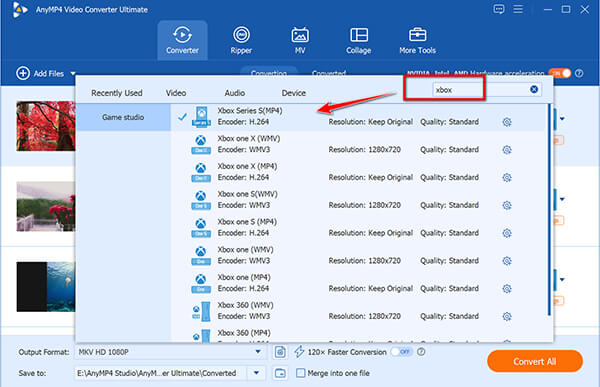
Ή, για το Xbox One σας, μπορείτε να αλλάξετε τον κωδικοποιητή βίντεο και ήχου MKV ώστε να είναι αναπαραγώγιμο για Xbox One. Εδώ, απλώς πρέπει να επιλέξετε MKV από την έξοδο.

Και στη συνέχεια, κάνοντας κλικ στο Προσαρμοσμένο προφίλ για να το επιλέξετε H.264 για κωδικοποιητή βίντεο και AAC για κωδικοποιητή ήχου.

Όσο για το Xbox 360, απλά πρέπει να αλλάξετε το κοντέινερ MKV σε MP4 με H.264 και WMA.
Βήμα 4.Αυτό το βήμα είναι προαιρετικό.
Αν θέλετε να βελτιώσετε το βίντεο Xbox πριν ξεκινήσετε τη διαδικασία μετατροπής, μπορείτε να το κάνετε. Μεταβείτε στο Επεξεργασία κουμπί και θα υπάρχει άλλη διεπαφή. Στη συνέχεια, μπορείτε να περικόψετε και να περιστρέψετε το βίντεο, να εισαγάγετε φίλτρα και εφέ, προσθέστε υδατογραφήματα, κι αλλα. Μόλις τελειώσετε, κάντε κλικ Εντάξει.
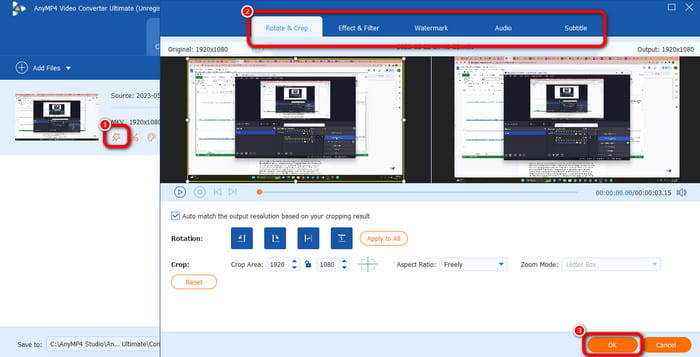
Βήμα 5.Για την τελική διαδικασία, μπορείτε να ξεκινήσετε τη διαδικασία μετατροπής. Για να το κάνετε αυτό, κάντε κλικ στο Μετατροπή όλων από την κάτω διεπαφή. Στη συνέχεια, μπορείτε να περιμένετε μερικά δευτερόλεπτα για να ολοκληρωθεί η διαδικασία.
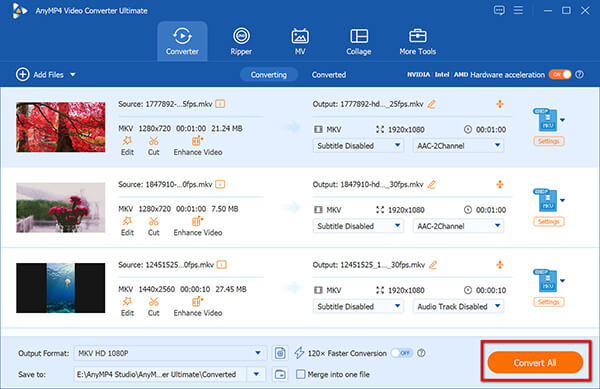
Μόλις τελειώσετε, μπορείτε να δοκιμάσετε να αντιγράψετε το αρχείο, να το τοποθετήσετε στο USB και να το αναπαράγετε στο Xbox One/360 σας στο επόμενο μέρος.
Μέρος 3. Πώς να παίξετε αρχεία MKV στο Xbox One/360 από USB
Αφού προετοιμάσετε τα αρχεία βίντεο για Xbox One ή Xbox 360, μπορείτε τώρα να τα ανοίξετε.
Τι θα χρειαστείτε
- Μια μονάδα USB (με μορφή NTFS, FAT32 ή exFAT)
- Τα αρχεία βίντεο MKV σας
- Η εφαρμογή Media Player που είναι εγκατεστημένη στο Xbox σας (δωρεάν από το Xbox Store)
Βήμα 1.Βεβαιωθείτε ότι η μονάδα USB έχει μορφοποιηθεί ως NTFS, FAT32 ή exFAT. Τα NTFS ή exFAT προτιμώνται γενικά για μεγαλύτερα αρχεία (άνω των 4GB).
Βήμα 2.Μεταφέρετε τα αρχεία βίντεο MKV ή MP4 από τον υπολογιστή σας στη μονάδα USB. Μπορείτε να τα οργανώσετε σε φακέλους, αν θέλετε.
Βήμα 3.Τοποθετήστε τη μονάδα USB σε οποιαδήποτε διαθέσιμη θύρα USB στην κονσόλα Xbox One ή Xbox Series X|S.

Βήμα 4.Μεταβείτε στα Παιχνίδια και οι εφαρμογές μου. Βρείτε και ανοίξτε το Media Player εφαρμογή. Εάν δεν την έχετε, μεταβείτε στο Xbox Store, αναζητήστε το Media Player και εγκαταστήστε το.

Στην εφαρμογή Media Player, θα πρέπει να δείτε τη μονάδα USB σας να αναφέρεται ως πηγή. Επιλέξτε την.
Βήμα 5.Περιηγηθείτε στους φακέλους στη μονάδα USB για να βρείτε το αρχείο MKV. Επιλέξτε το και θα πρέπει να ξεκινήσει η αναπαραγωγή.
Μέρος 4. Το MKV δεν αναπαράγεται στο Xbox One/360
Δεν υπάρχει ήχος ή βίντεο
Αυτό συνήθως σημαίνει ότι ο κωδικοποιητής ήχου ή βίντεο μέσα στο κοντέινερ MKV δεν υποστηρίζεται από το εγγενές πρόγραμμα αναπαραγωγής πολυμέσων.
Λύση 1: Χρησιμοποιήστε το VLC Media Player. Κατεβάστε τη δωρεάν εφαρμογή VLC Media Player από το Xbox Store. Το VLC διαθέτει πολύ ευρύτερο φάσμα ενσωματωμένων κωδικοποιητών και συχνά μπορεί να αναπαράγει αρχεία MKV που το προεπιλεγμένο Media Player δεν μπορεί.
Λύση 2: Μετατρέψτε το αρχείο. Εάν το VLC εξακολουθεί να δυσκολεύεται ή προτιμάτε μια πιο αξιόπιστη λύση, σκεφτείτε να μετατρέψετε το αρχείο MKV σε μια πιο καθολικά συμβατή μορφή, όπως MP4 με βίντεο H.264 και ήχο AAC, χρησιμοποιώντας έναν μετατροπέα βίντεο στον υπολογιστή σας.
Το αρχείο δεν εμφανίζεται
Ελέγξτε ξανά τη μορφοποίηση της μονάδας USB και βεβαιωθείτε ότι τα αρχεία είναι πραγματικά MKV.
Μέρος 5. Συχνές ερωτήσεις σχετικά με την αναπαραγωγή MKV σε Xbox One και 360
-
Ποιες μορφές αρχείων μπορεί να παίξει το Xbox One;
Υπάρχουν διάφορες μορφές αρχείων βίντεο που μπορεί να παίξει το Xbox One. Περιλαμβάνει MP4, MOV, WMV, AVI, DVD, Blu-ray και άλλα. Με αυτές τις μορφές, μπορείτε να διασφαλίσετε ότι η αναπαραγωγή των αρχείων σας είναι δυνατή στο Xbox One. Αλλά πρέπει επίσης να λάβετε υπόψη ότι υπάρχουν ορισμένες μορφές που δεν υποστηρίζει το Xbox, όπως το MKV. Αν ναι, το μόνο που χρειάζεται είναι να το μετατρέψετε σε άλλο αρχείο.
-
Μπορεί το Xbox να αναπαράγει αρχεία από USB;
Απολύτως ναι. Εάν θέλετε να αναπαράγετε διάφορα αρχεία βίντεο στο Xbox One, μπορείτε να το κάνετε. Το μόνο που χρειάζεστε είναι να τοποθετήσετε το USB (μονάδα flash) στο Xbox One σας. Μετά από αυτό, μπορείτε ήδη να απολαύσετε την παρακολούθηση των αγαπημένων σας ταινιών από το USB σας. Αλλά υπάρχει ένα πράγμα που πρέπει να λάβετε υπόψη. Πρέπει να συνδέσετε τη μονάδα USB που είναι διαμορφωμένη σε exFAT, HTFS, FAT16 ή FAT32.
-
Μπορεί το Xbox να αναπαράγει αρχεία MP4;
Είναι υπέροχο να πούμε ότι μπορείτε να αναπαράγετε τα αρχεία MP4 στη συσκευή σας Xbox. Όπως όλοι γνωρίζουμε, το MP4 είναι μια από τις πιο δημοφιλείς και ευρέως χρησιμοποιούμενες μορφές αρχείων βίντεο παντού. Σχεδόν όλες οι πλατφόρμες μπορούν να υποστηρίξουν μορφή MP4, συμπεριλαμβανομένου του Xbox. Επομένως, μην διστάσετε ποτέ να παίξετε το αρχείο MP4 στο Xbox σας για να απολαύσετε μια ικανοποιητική αναπαραγωγή βίντεο.
-
Πώς αλλάζετε τη μορφή βίντεο στο Xbox;
Εάν θέλετε να αλλάξετε μια μορφή βίντεο για αναπαραγωγή στο Xbox σας, ο καλύτερος τρόπος είναι να αποκτήσετε πρόσβαση σε αυτό Video Converter Ultimate. Αφού κάνετε λήψη του λογισμικού, προχωρήστε στον πίνακα Μετατροπέα από την επάνω διεπαφή. Στη συνέχεια, προσθέστε το αρχείο σας κάνοντας κλικ στο κουμπί Συν ή Προσθήκη αρχείων. Μετά από αυτό, κάντε κλικ στην ενότητα Μετατροπή όλων σε και επιλέξτε τη μορφή που υποστηρίζει το Xbox, όπως MP4, WMV, AVI και άλλα. Για να ξεκινήσετε τη μετατροπή, κάντε κλικ στο κουμπί Μετατροπή όλων. Μετά από αυτό, μπορείτε ήδη να χρησιμοποιήσετε το βίντεο που μετατράπηκε στο Xbox σας.
Τυλίγοντας
Για να μάθετε αν Το Xbox One/360 μπορεί να παίξει MKV αρχεία, πρέπει να αφιερώσετε χρόνο σε αυτήν την ανάρτηση. Παρέχουμε όλες τις εξηγήσεις και τις πιθανές λύσεις για να επιτύχετε μια καλή εμπειρία παρακολούθησης. Επίσης, εάν θέλετε να μετατρέψετε τα αρχεία MKV σε άλλες μορφές αρχείων για να τα αναπαράγετε στο Xbox One σας, χρησιμοποιήστε Video Converter Ultimate. Αυτό το πρόγραμμα εκτός σύνδεσης μπορεί να μετατρέψει το αρχείο MKV σας εύκολα και άμεσα. Μπορεί ακόμη και να μετατρέψει πολλά αρχεία MKV ταυτόχρονα, καθιστώντας το έναν εξαιρετικό μετατροπέα βίντεο.
Περισσότερα από το Blu-ray Master
- Κορυφαίοι 6 μετατροπείς βίντεο MKV σε DVD Online & Offline Χρήση
- 5 Καλύτερο λογισμικό MKV σε Blu-ray: Ανασκόπηση ενημέρωσης του 2024
- [Επιλύθηκε] 2 εφαρμόσιμοι τρόποι αναπαραγωγής MKV στο Play Station 4 της Sony
- Πείτε όχι στη μετατροπή WMA σε MP3. Εδώ είναι οι 8 καλύτεροι δωρεάν παίκτες WMA
- Πώς να εγγράψετε το παιχνίδι Xbox 360 Live σε φορητό υπολογιστή (χωρίς κάρτα λήψης)
- Ένας ολοκληρωμένος οδηγός για την αναπαραγωγή μουσικής παρασκηνίου στο Xbox One
Παίξε το βίντεο
Αναπαραγωγή DVD & Media



